윈도우의 배경 화면을 지정된 시간이나 날짜에 원하는 이미지로 자동 변경해주는 프로그램인 'Wallpaper Change Scheduler' 입니다.
'Wallpaper Change Scheduler' 프로그램을 사용하면 윈도우의 배경 화면을 매분, 매시간, 매일 원하는 날짜, 시간을 지정해 원하는 이미지로 자동 변경시킬 수가 있습니다.
'Wallpaper Change Scheduler' 프로그램을 사용하면 윈도우의 배경 화면을 매분, 매시간, 매일 원하는 날짜, 시간을 지정해 원하는 이미지로 자동 변경시킬 수가 있습니다.
아래 제작사 사이트로 접속해 'Wallpaper Change Scheduler' 프로그램을 다운로드합니다.
👉 'Wallpaper Change Scheduler' 다운로드 사이트
👉 'Wallpaper Change Scheduler' 다운로드 사이트
직접 다운로드한 'Wallpaper Change Scheduler' 프로그램 1.0.0.23 버전을 첨부합니다.
(바이러스 오진으로 인해 이지크립트 프로그램으로 암호화되어 있으며 비번은 0000 입니다.)
'WallpaperChangeScheduler.exe' 파일을 실행한 다음 'Create and Run'을 선택하면 프로그램이 작업 표시줄의 트레이에 등록되어 실행됩니다.
프로그램 실행 후 메인 화면이 표시되면 배경 화면 예약을 위해 'Add Event'를 클릭합니다.
스케줄 이벤트 추가 창이 표시되면 'Trigger' 항목에서 예약 방식을 선택합니다.
Weekly(매주)
Daily(매일)
On mouse idle(마우스 움직임이 없을 경우)
On mouse move(마우스를 움직일 경우)
At logon(로그인 할 경우)
매 시간이나 매 분마다 배경 화면 이미지를 변경하고 싶다면 'Dally'를 선택한 다음 시간을 지정하고 'Browse'를 클릭해 배경 화면 이미지를 지정한 후 적당한 스케줄 이름을 입력하고 'Create'를 클릭합니다.
위 방식으로 스케줄을 매 시간이나 분 단위로 계속 추가해주면 매일 지정된 시간에 지정한 배경 화면으로 자동 변경시킬 수가 있습니다.
예약 추가 후 메인 화면을 종료해도 예약 내용은 저장되어 작업 표시줄에서 계속 실행되며 작업 표시줄에서 동작 중인 'Wallpaper Change Scheduler' 아이콘을 더블 클릭해 메인 화면을 다시 불러 올 수 있습니다.
예약 방식을 'At logon'으로 선택하면 윈도우가 시작될 때마다 배경 화면이 지정된 이미지로 자동 변경됩니다.
더 이상 예약 기능을 사용하지 않으려면 'Options' 버튼을 클릭 후 'Close Program Completely' 메뉴를 선택해 프로그램을 종료시켜주면 됩니다.
프로그램을 완전히 삭제하려면 'Uninstall Program Shortcut' 메뉴를 선택하면 됩니다.
날짜, 시간을 예약해 윈도우 배경 화면을 변경해주는 프로그램 'Wallpaper Change Scheduler'
 Reviewed by opc 스토리
on
7월 17, 2024
Rating:
Reviewed by opc 스토리
on
7월 17, 2024
Rating:
 Reviewed by opc 스토리
on
7월 17, 2024
Rating:
Reviewed by opc 스토리
on
7월 17, 2024
Rating:




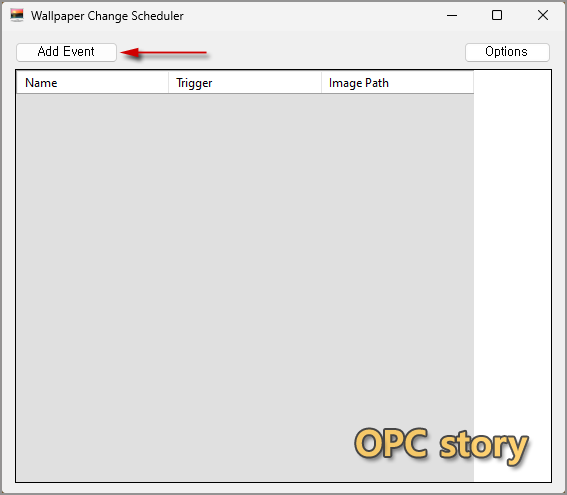






댓글 없음: